【1人でテレビ番組作成】OBSで「朝のニュース番組」を作る方法【OBS初心者向け講座】
誰でも無料でダウンロードでき、ライブ配信や録画を行うことができるソフトウェア「OBS Studio」。
今回は、そんなOBSでニュース番組風の配信画面を作成する方法について解説します。
なお、本日紹介している内容は、以下の動画でも解説しておりますので良ければ参考にしてみてください。
【1人でテレビ番組作成】OBSで「朝のニュース番組」を作る方法【OBS初心者向け講座】
必要なシーンの洗い出し
ニュース番組の作成にあたり、必要なシーンが何なのかを洗い出してみましょう。
- オープニング映像
- スタジオ映像
- ニューストピック
- 中継映像
- VTR
- 天気予報コーナー
- 占いコーナー
少なくともこれらのシーンを別々に作成しスイッチングしていくことで、ニュース番組に近しい配信演出を行うことができます。
それぞれのシーンについて、具体的に作り方を見ていきましょう。
オープニング映像のシーン作成
オープニングの映像は、「メディアソース」で構成されています。
予め作成した「番組タイトルのオープニング動画」を「メディアソース」として埋め込み、独立したシーンとして管理しています。
この動画の作成方法は、1から自分で作成してもいいのですが、おすすめは「Canva」という無料で使える動画作成ツールで作成する方法です。
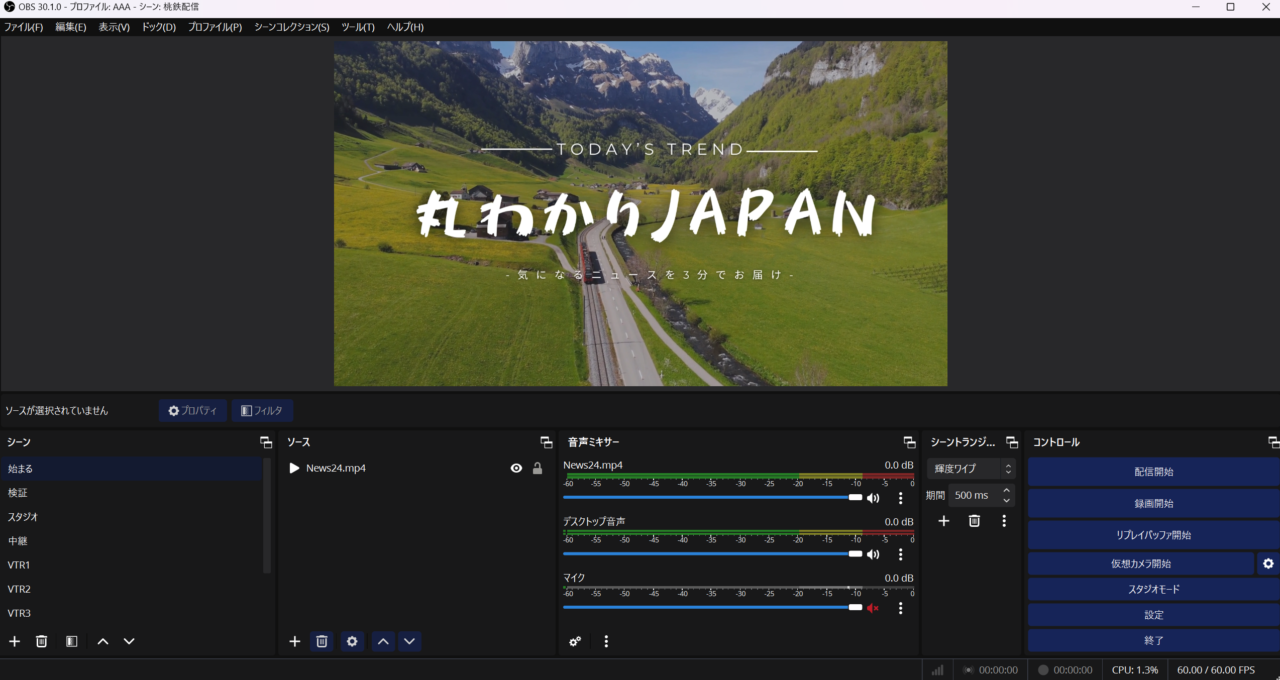
<Canva>
Canvaはサムネイルなども作ることができる非常に便利なツールですが、「動画」というテンプレートを選択することで、たくさんの動画テンプレートの中からオープニング動画にふさわしい動画を選ぶことができます。
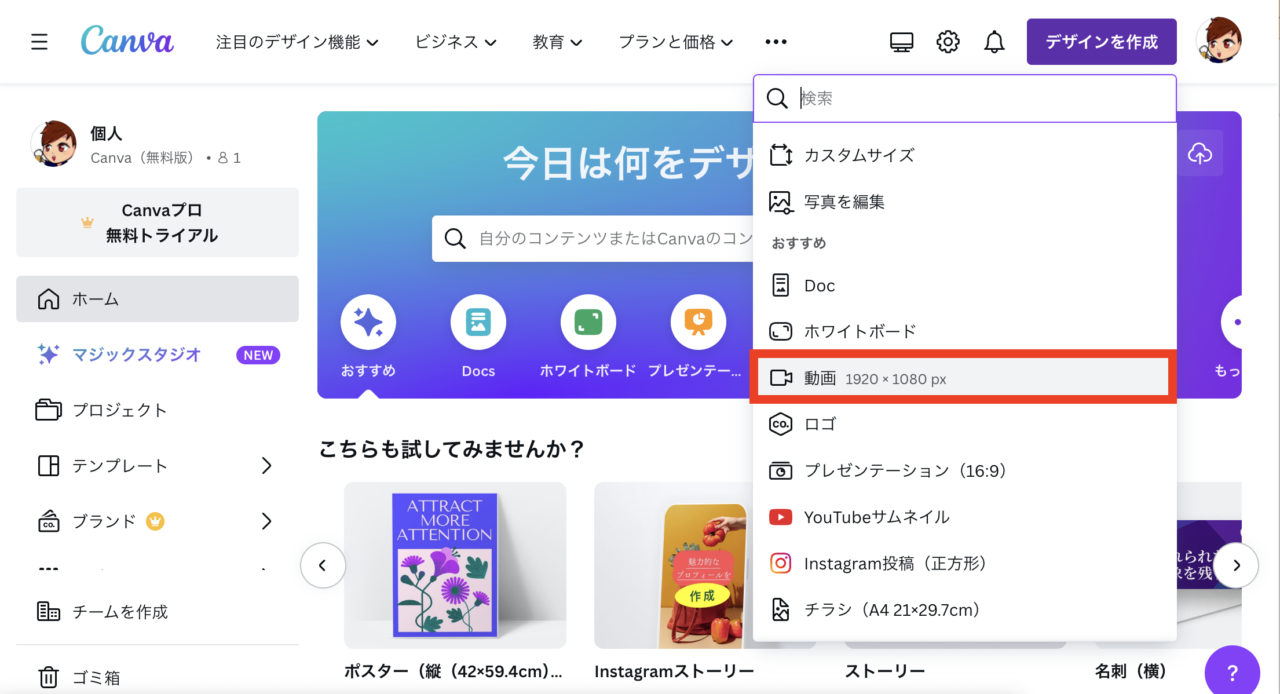
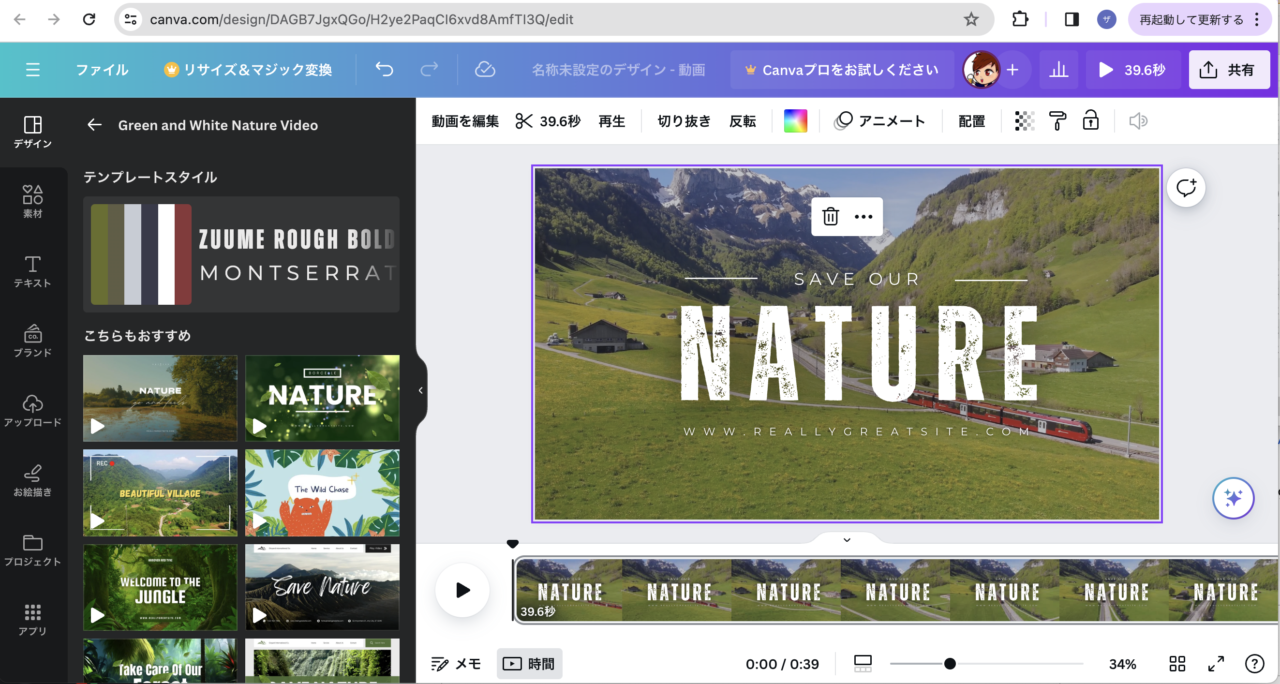
以下の動画も使い方の参考です。
【神ツール】簡単なアニメーションやサムネ・スライド・プレゼン資料など無料で使える「Canva」が神すぎる!!!
このように、番組風の配信を作成するにあたっては「動画素材や画像素材の事前準備」が非常に重要な要素になります。
スタジオ映像のシーン作成
スタジオ映像は、映像キャプチャデバイスのカメラ映像でキャスターの映像を取得します。
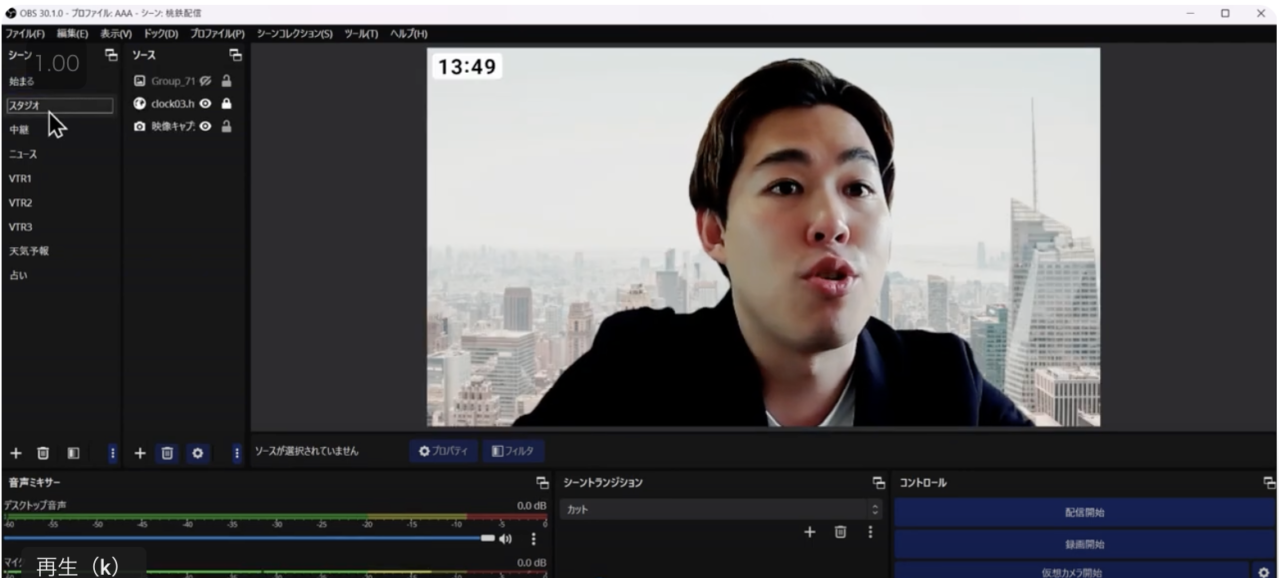
グリーンバックのない環境でも、背景は「Prism Lens」という無料ツールを使用することで変更することができます。
Prism Lensは美顔エフェクトなどの機能もありますが、背景を変更することもできます。
ニューストピックのシーン作成
続いては紹介するニューストピックを表示しておくシーンになります。
ニューストピックは画像でも大丈夫ですが、マウスカーソルを合わせると膨らむ専用のツールも当サイトにて公開しております。
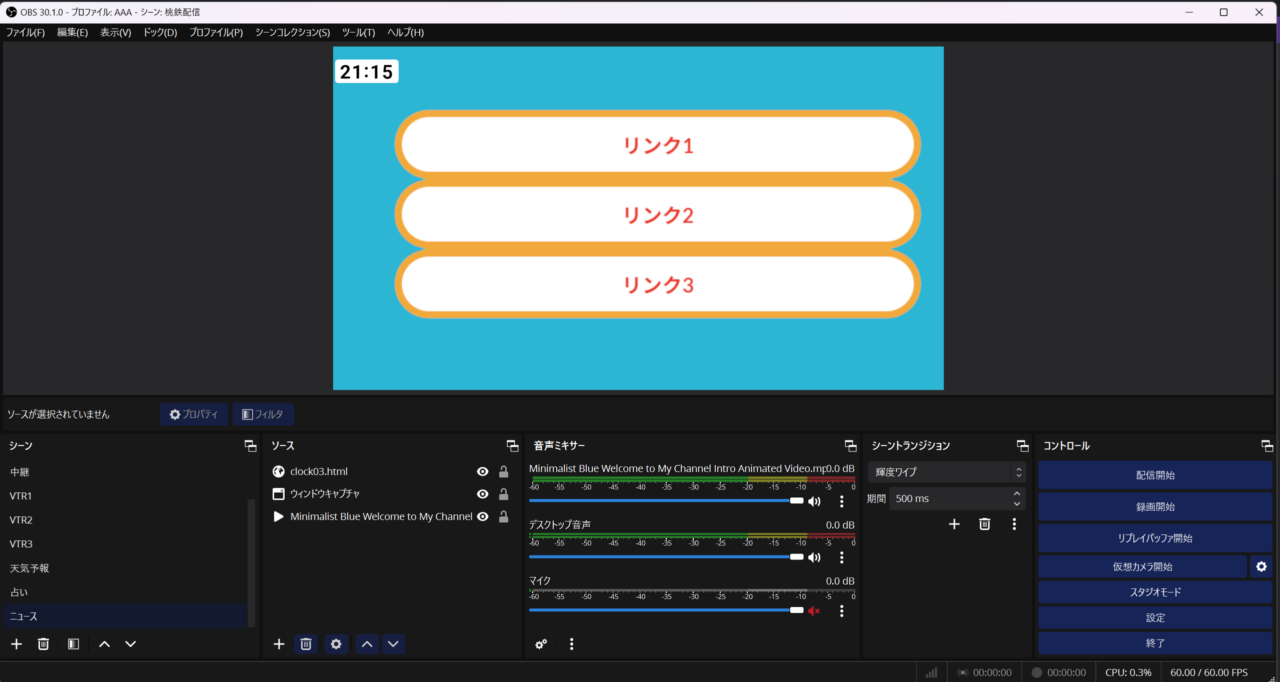
<ニューステレビのタイトル生成ツール>
使用方法はテキストを入力し、リンクを更新ボタンを押すと上部のボタンに反映されます。
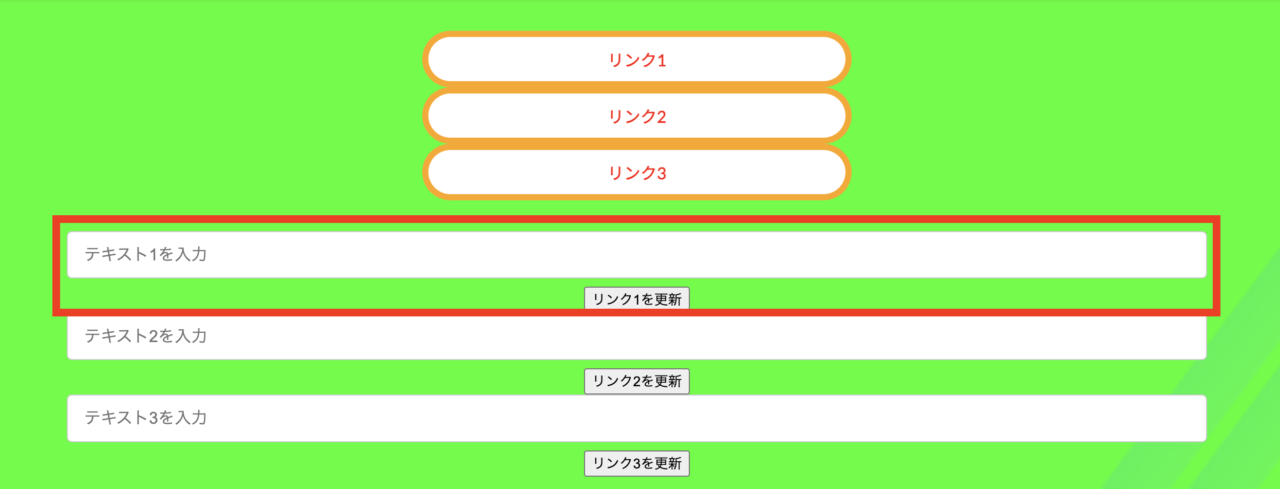
使用時はウインドウキャプチャからクロマキーで背景を透過して使用ください。
中継映像のシーン作成
中継映像はZoomやGoogle Meetなどの映像をウインドウキャプチャで取得しておく形が最もシンプルで簡単になります。
離れた場所にいるゲストやレポーターを擬似ゲストとして登場させることができます。
音声はデスクトップ音声で取得しましょう。
カメラ映像を直接飛ばす方法もありますが、専用の機材が必要なので今回は割愛します。
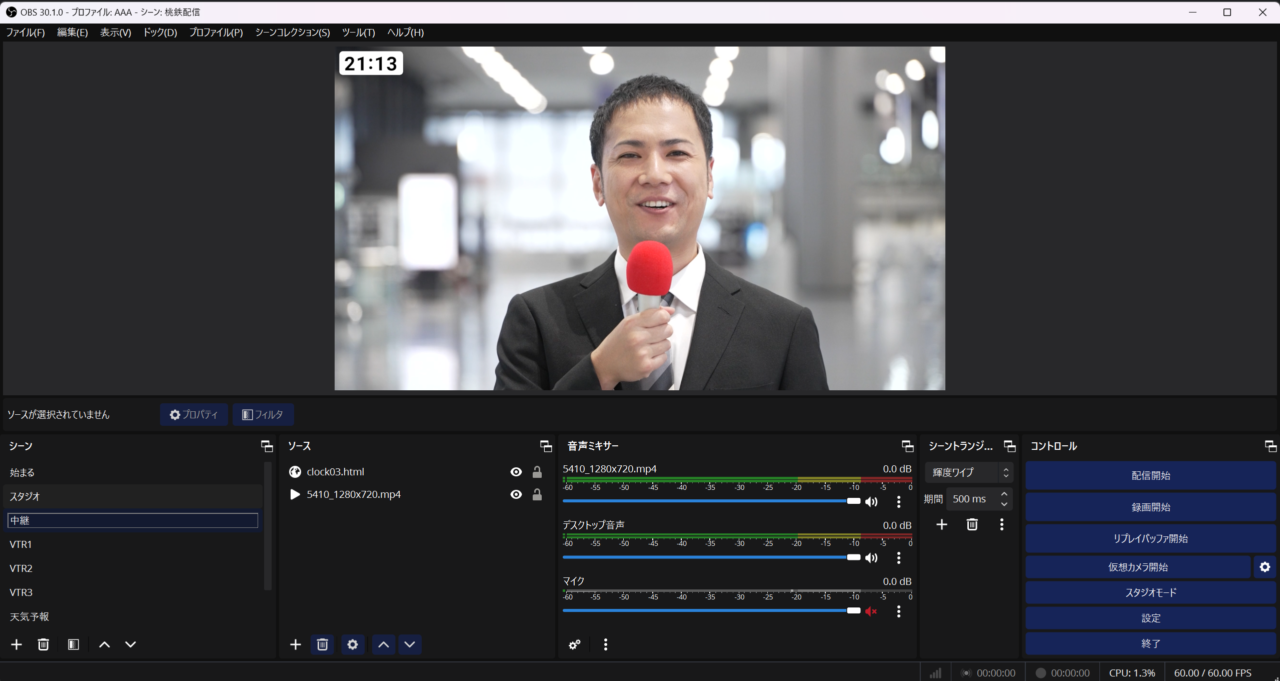
VTR用のシーン作成
ニュースを解説している際はVTRを流します。
テーマにあった動画を動画ACなどのフリーサイトから入手し、メディアソースとして取り込みましょう。
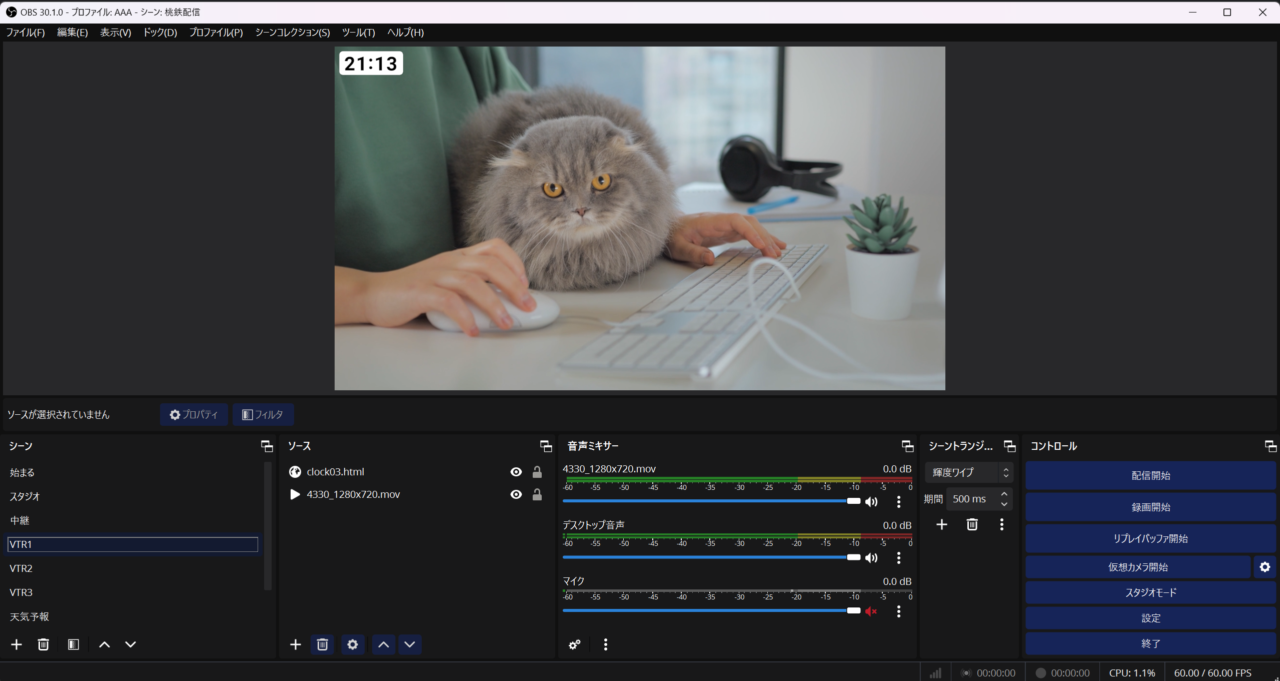
さまざまなタイプの動画を入れ込むことができます。
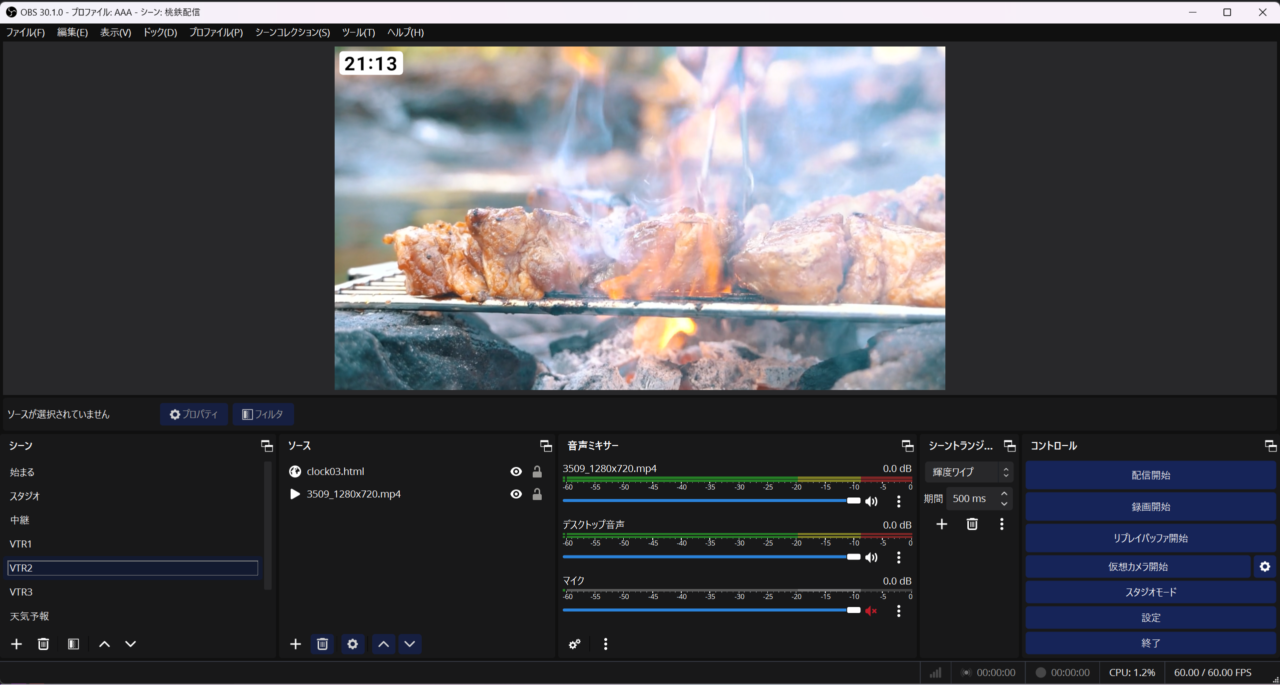
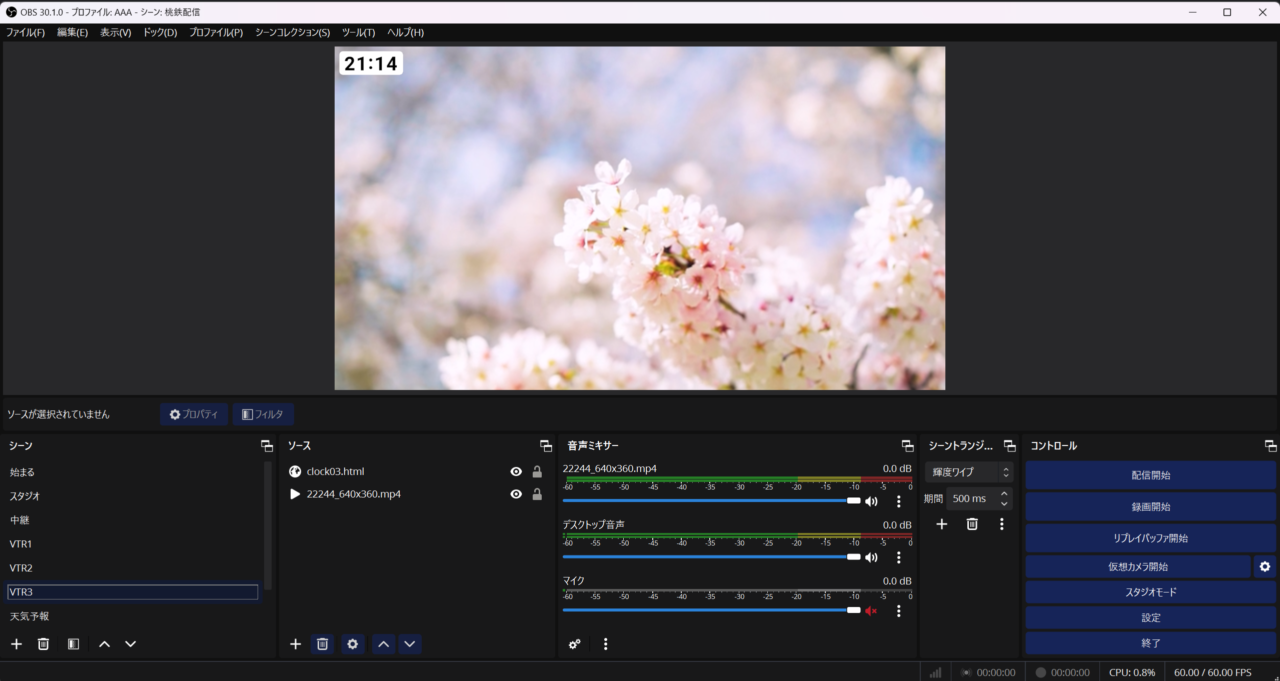
<動画AC>
天気予報のシーン作成
天気予報は、APIを連携して無料で取得する方法もあるのですが、非常に手順が複雑なので今回は別の方法を使用しています。
天気予報のシーンだけは有料課金(334円)のツールを使っております。
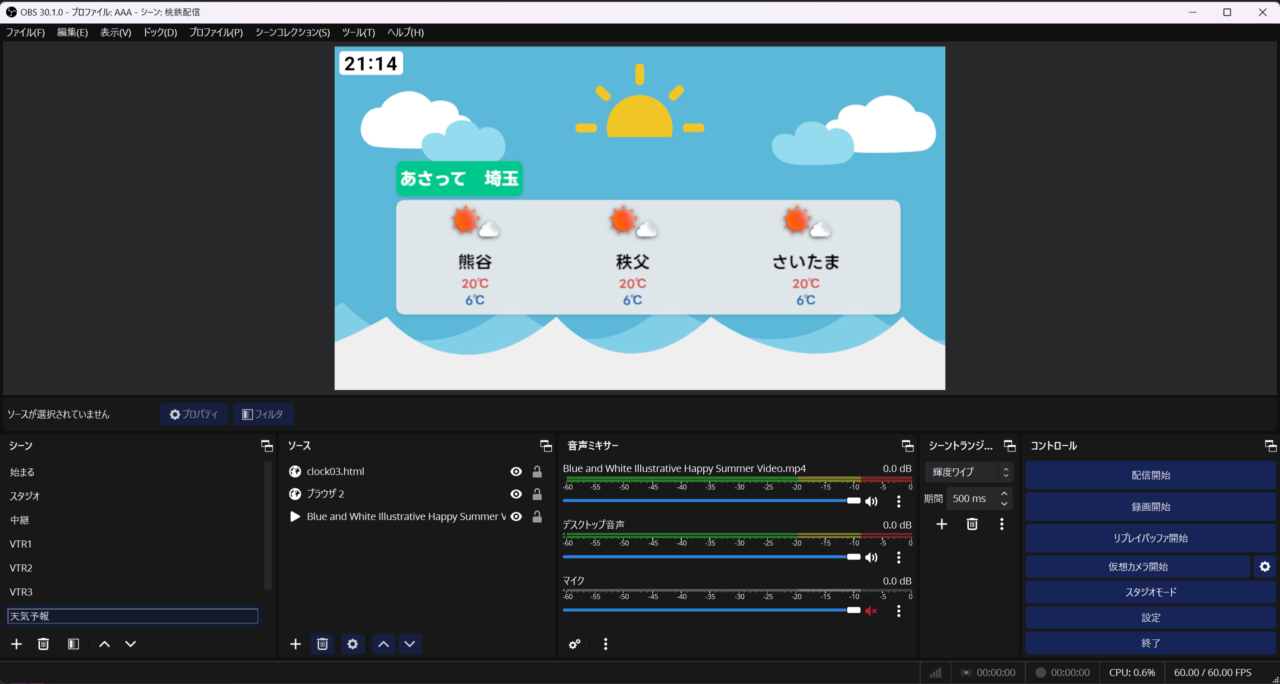
天気予報ウィジェットの表示方法については以下の記事で解説しております。
星座占いのシーン作成
占いのシーンは画像を準備しておきましょう。
予め準備した画像を「表示・非表示トランジション」を使用して画面上に出していくことがポイントになります。
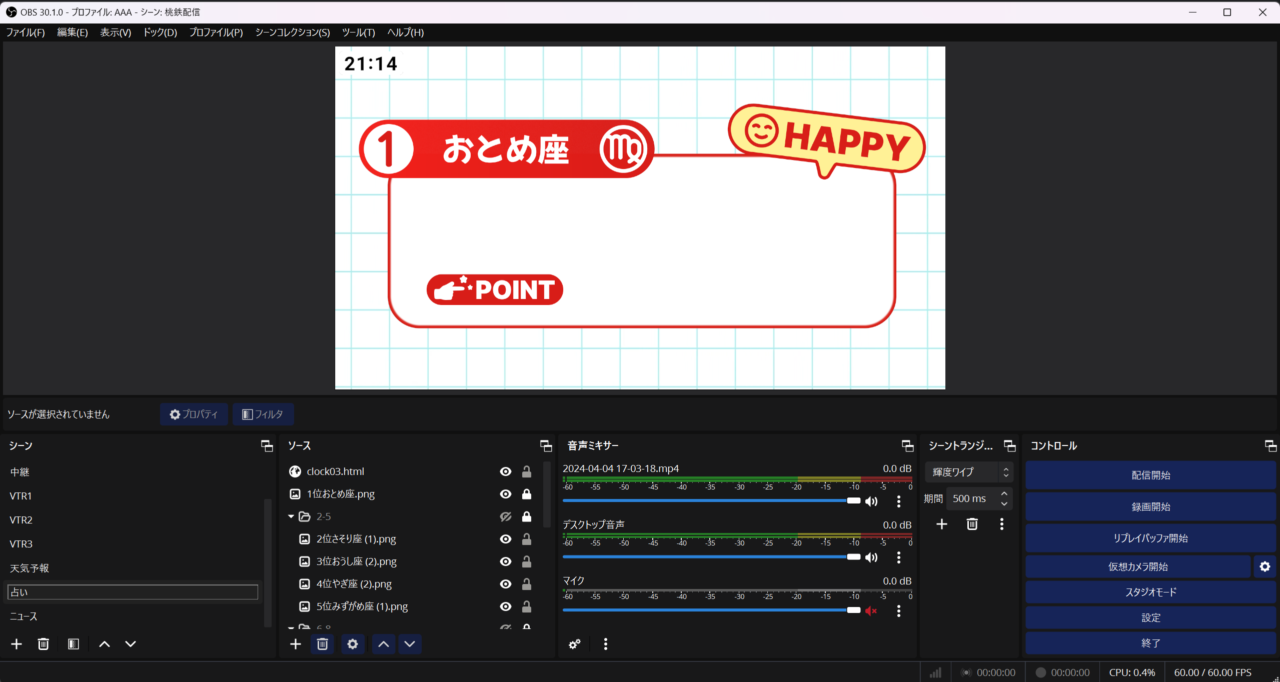
表示・非表示トランジションは以下の記事でも解説しております。
このようにして、OBSでニュース番組風の配信を作成することができます。
まとめ
以上、OBSで朝のニュース番組風の配信を行う方法について解説させていただきました。
当サイトでは、他にもOBSの使い方に関するさまざまなノウハウを公開しております。
OBSでダウンロードすべきおすすめのプラグインなども以下の記事で紹介しておりますので、良ければ参考にしてみてください。
最後までお読みいただき、ありがとうございました。







